![]()
このダイアログ ボックスは、[モーション](Motion)パネルの[足跡を作成](Footstep Creation)ロールアウトから[ジャンプ](Jump)を選択し、[複数の足跡を作成](Create Multiple Footsteps)をクリックすると表示されます。
インタフェース

[一般](General)領域
- 左から開始足跡のシーケンスを左足から開始します。
- 右から開始足跡のシーケンスを右足から開始します。
- 交互
- オンにすると、右の足跡と左の足跡が交互に作成されます。このチェック ボックスのチェックマークをはずすと、足跡が右のステップか左のステップのどちらかになり、Biped が片足でホップする動きを作成できます。
- 足跡数
- 新しく作成する足跡の数を指定します。
- 歩幅設定(幅)
- 歩幅の幅を、骨盤の幅の割合で設定します。値を 1.0 に設定すると、歩幅は骨盤の幅と等しくなります。値を 3.0 に設定すると、幅の広いよたよたとした足取りになります。この設定を変更すると、[歩幅 (幅)](Actual Stride Width)の値が自動的に変更されます。
歩幅設定では Biped の解剖学的な観点からパラメータを記述し、歩幅(幅)では 3ds Max の単位で値を記述します。
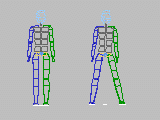
歩幅(幅) = 1 と歩幅(幅) = 3
- 歩幅(幅)
- 歩幅の幅をモデリングの単位で設定します。この設定を変更すると、[歩幅設定 (幅)](Parametric Stride Width)の値が自動的に変更されます。
- 総距離
- 現在の設定を使用したときの足跡の移動距離の合計を表示します。この値は直接変更できません。
- OK
-
現在の設定で足跡を作成します。
- キャンセル
-
足跡の作成をキャンセルします。
- 既定値
-
ダイアログ ボックス内の値を既定値にリセットします。
[タイミング](Timing)領域
- オートタイミング
- タイミング パラメータを自動的に設定します。
[オートタイミング](Auto Timing)は、ジャンプ足並みの次のタイミングに影響します。
- 接地時間、滞空時間
[オートタイミング](Auto Timing)をオンにすると、これらのパラメータは自動的に適切な値に調整されます。足跡シーケンスを制御するには、[歩幅 (長さ)](Stride Length)パラメータと[次の足跡までの時間](Time To Next Footstep)パラメータを調整します。
[オートタイミング](Auto Timing)をオフにした場合、足並みのタイミング パラメータを調整して足跡シーケンスを制御できますが、[次の足跡までの時間](Time To Next Footstep)は変更できません。
- 接地時間、滞空時間
- 補間
- 一連の足並みの加速と減速を制御します。このボックスにチェックマークを付けると、[最後のステップ](Last Step)にあるステップ パラメータが有効になります。
[最初のステップ](First Step)のパラメータ値で開始し、[最後のステップ](Last Step)のパラメータ値で終了する足跡が作成されます。
これら 2 つの間を補間することによって、時間とともに変化する一連の足跡が作成されます。
[補間](Interpolate)がオフの場合、[最後のステップ](Last Step)のパラメータは灰色表示されます。すべての足跡は、[最初のステップ](First Step)のパラメータのみを使用して作成されます。
- 最後の足跡から開始 新しく作成した足跡を、既存の足跡シーケンスの最後に追加します。
- [現在のフレームから開始](Start at Current Frame) 新しく作成した足跡を、既存の足跡シーケンスの後にある現在のフレームに挿入します。これにより、足跡が再開する前に間隔が作成されます。
[最初のステップ](First Step)領域と[最後のステップ](Last Step)領域
- 歩幅設定(長さ)
- 新しい足跡の歩幅の長さを、Biped の脚の長さの割合で設定します。既定値の 2.4 は、一般的なジャンプの歩幅です。
値を 1.0 にすると、ジャンプの長さは脚の長さと同じになり、次のステップに到達するために Biped が少しストレッチします。値を 0.0 にすると、Biped はその場でジャンプをします。歩幅の長さを負の値にすると、Biped は後ろ向きにジャンプします。
Biped が後ろ向きにジャンプする場合、単に前向きの動きが逆になるのではなく、正しい足の状態のシーケンスが維持され、足の指、踵の順に地面に接します。
[歩幅設定 (長さ)](Parametric Stride Length)を調整すると、[歩幅 (長さ)](Actual Stride Length)の値が自動的に変更されます。
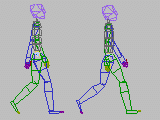
歩幅(長さ) = 0.75 と歩幅(長さ) = 1.0
- 歩幅(長さ)
- 新しい足跡の歩幅の長さを 3ds Max の単位で設定します。
上記の[歩幅設定 (長さ)](Parametric Stride Length)と同じ規則が適用されます。
[歩幅 (長さ)](Actual Stride Length)を調整すると、[歩幅設定 (長さ)](Parametric Stride Length)の値が自動的に変更されます。
- 歩幅(高さ)
- 足跡間の上昇または下降を設定します。このパラメータを使用すると、坂や階段を上り下りする足跡のセットを作成できます。
[歩幅 (高さ)](Actual Stride Height)の値は、新しく作成する各足跡の高さの差を単位で表します。正の値を設定すると上昇、負の値を設定すると下降します。

歩幅(高さ) = 5 単位
- 次の足跡までの時間
- 足の動きの各サイクルに対するフレーム数を指定します。サイクルは、特定の足が地面に触れるフレームで開始し、足が上がったり動いたりする間継続し、足が再び地面から離れるフレームで終了します。このパラメータは、[オートタイミング](Auto Timing)がオンの場合のみ有効になります。
- スピード(フレームあたりの単位)
- Biped がフレームあたりで移動する単位数を表示します。このパラメータは、他のパラメータの変更に応じて変化しますが、直接調整することはできません。
その下の 2 つのパラメータは、[オートタイミング](Auto Timing)がオフの場合のみ有効になります。[オートタイミング](Auto Timing)の代わりにこれらのパラメータを使用して、一連の足跡に対する前向きモーションの速度を制御できます。
- 接地時間
- ジャンプ中に左の足跡と右の足跡が接地するフレーム数を指定します。数値を大きくすると、各ジャンプの間が長くなり、結果としてジャンプ モーションが遅くなります。
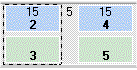
点線は接地時間を示します(15 フレーム)。
- 滞空時間
- ジャンプ中にボディが空中にあるフレーム数を指定します。
数値を大きくすると、各ジャンプでの Biped の滞空時間が長くなり、結果としてジャンプ モーションが遅くなります。
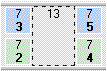
点線は滞空時間を示します(13 フレーム)。